- A Nem lehet szolgáltatást létrehozni (StartService Failed: 1058) hiba előfordulhat sérült/hiányzó fájl vagy letiltott szolgáltatás miatt.
- A legtöbb felhasználó arról számolt be, hogy ez a probléma lövöldözős vagy harci játékok telepítésekor jelentkezett.
- Az EasyAntiCheat rendszerfájl a fő oka az 1058-as hibának, mivel ez biztosítja, hogy ne törékenyek legyenek, vagy a módok ne befolyásolják a játékot, és ha nem települ megfelelően, a játék nem fog futni.
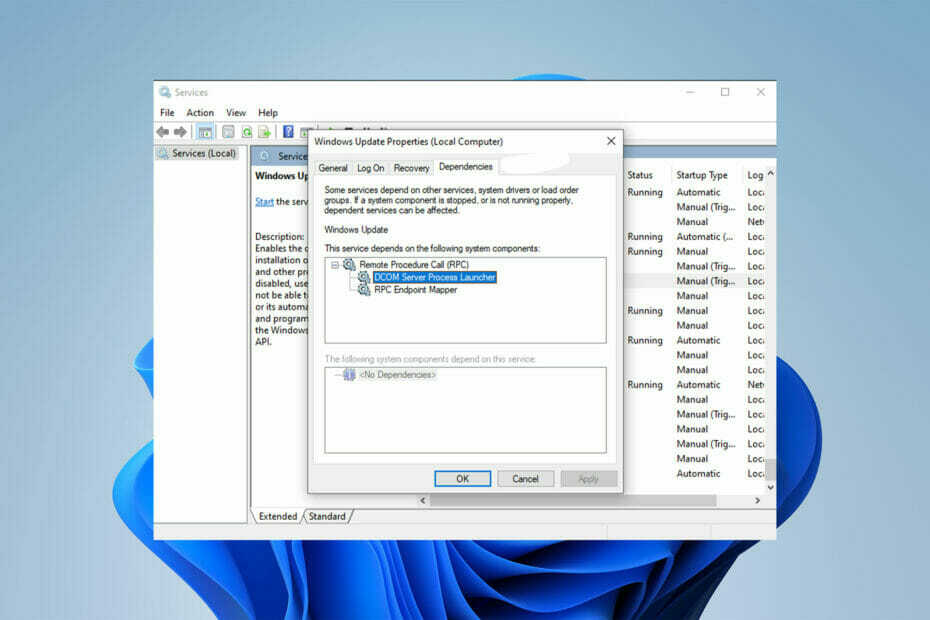
xTELEPÍTÉS A LETÖLTÉSI FÁJLRA KATTINTVA
Ez a szoftver kijavítja a gyakori számítógépes hibákat, megvédi Önt a fájlvesztéstől, a rosszindulatú programoktól és a hardverhibáktól, és optimalizálja számítógépét a maximális teljesítmény érdekében. Javítsa ki a számítógéppel kapcsolatos problémákat és távolítsa el a vírusokat 3 egyszerű lépésben:
- Töltse le a Restoro PC Repair Tool eszközt amely a szabadalmaztatott technológiákkal együtt jár (szabadalom elérhető itt).
- Kattintson Indítsa el a szkennelést hogy megtalálja azokat a Windows-problémákat, amelyek számítógépes problémákat okozhatnak.
- Kattintson Mindet megjavít a számítógép biztonságát és teljesítményét érintő problémák megoldásához.
- A Restoro-t letöltötte 0 olvasói ebben a hónapban.
Sok PC-felhasználó és játékos arról számolt be, hogy 20006-os indítási hibával vagy 20006-os hibakóddal találkozott (A StartService szolgáltatás nem hozható létre: 1058).
Ez a hiba akkor fordul elő, amikor olyan játékokat telepítenek, mint a Ghost Recon, Warface, Fortnite, Robocraft stb.
Mert a AntiCheat rendszer nem található, ez a probléma gyakran előfordul. Beszéljük meg, mi a StartService Failed 1058 hiba, mielőtt belevágnánk a megoldásokba.
Mi az a StartService Failed 1058 hiba?
Az 1058-as hiba vagy a 20006-os hibakód (A StartService nem sikerült létrehozni: 1058) általában akkor fordul elő, amikor először telepít egy játékot.
Egy másik forgatókönyv, amikor ez a hiba jelenik meg, az, amikor a számítógépen lévő szolgáltatás hirtelen leáll. Ez akkor is előfordul, amikor megpróbál megnyitni egy programot vagy elindítani egy szolgáltatást.
Ha a StartService Failed 1058 hibaüzenet egy játék telepítése után történik, az azért történik, mert a játék nem találja az AntiCheat rendszert.
Egy másik lehetséges AntiCheat probléma a 30005-ös hibakódot váltja ki, és ugyanúgy megoldódott, ezért olvassa el, hogy megtudja, hogyan.
Az EasyAntiCheat a játékon belüli csalás elleni küzdelemre szolgáló alkalmazás, amely a Steamhez és más játékalkalmazásokhoz tartozik. Más szavakkal, az AntiCheat rendszer gondoskodik arról, hogy ne törékenyek legyenek, vagy a módok ne befolyásolják a játékot.
Az 1058-as rendszerhibával akkor is találkozhat, ha egy szolgáltatás leáll, mert le van tiltva.
A hiba fő oka a szolgáltatás hirtelen leállása belső konfliktusok vagy a beállítások módosítása miatt.
Hogyan javíthatom ki a Nem lehet szolgáltatást létrehozni (StartService failed 1058) hibát?
1. Indítsa újra a szolgáltatást
- Kattintson a Rajt menü gombot és írja be Szolgáltatások a keresőmezőben.
- Nyisd ki Szolgáltatások és keresse meg a Windows Update szolgáltatást, majd kattintson duplán Windows Update.
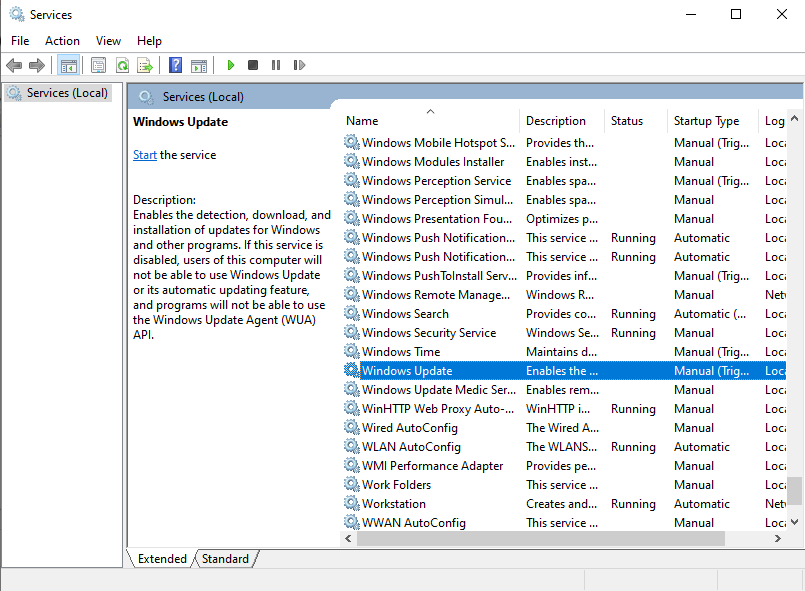
- Ha a szolgáltatás le van tiltva, nyissa meg Indítási típus és válassza ki a Automatikus választási lehetőség.
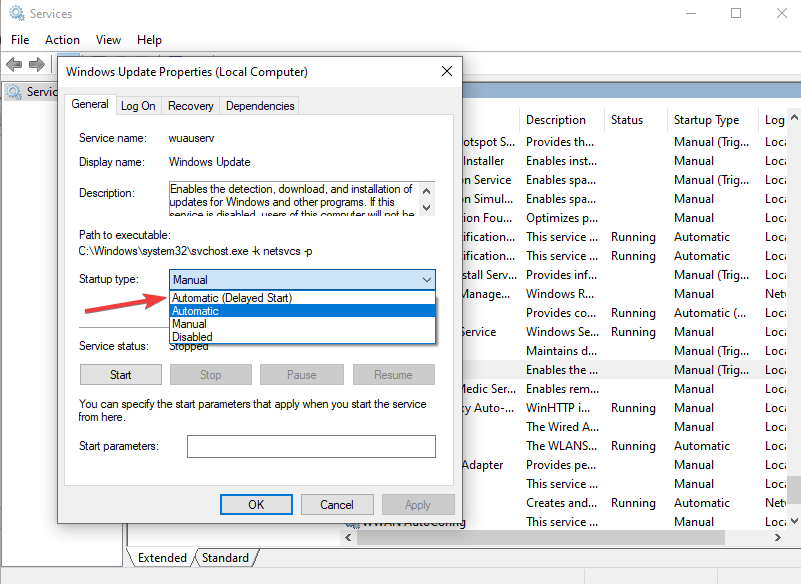
- Kattintson Alkalmaz.
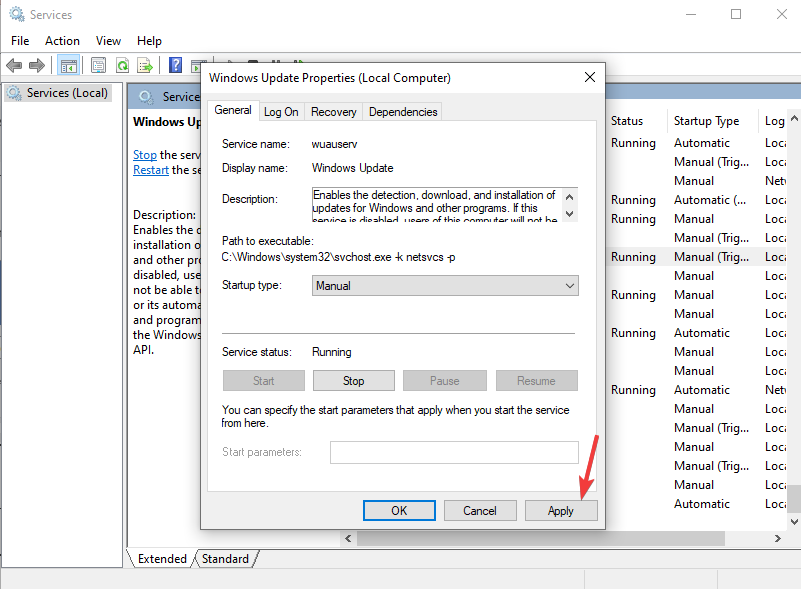
- Ezt követően válassza ki Rajt a szolgáltatás futtatásához.
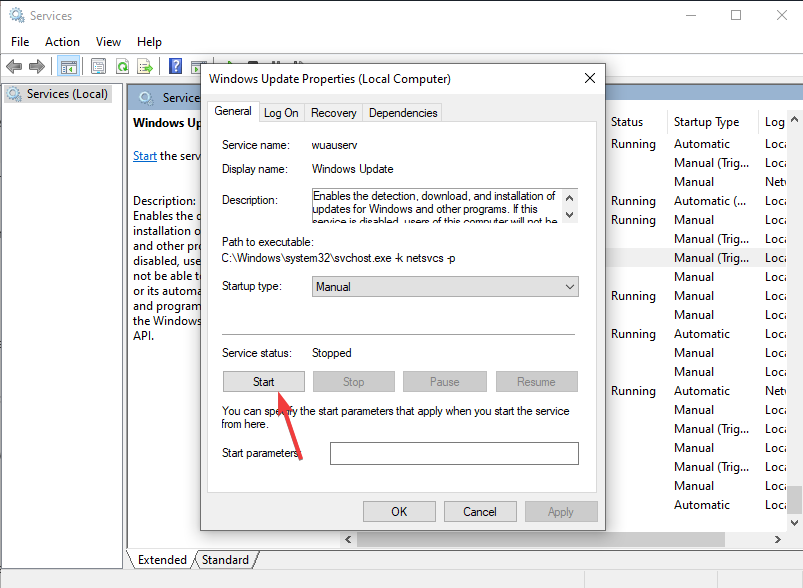
- Kattintson rendben.
- Ha a szolgáltatás elindul, a probléma megoldódott. Ha nem, kattintson a Függőségek lapon.
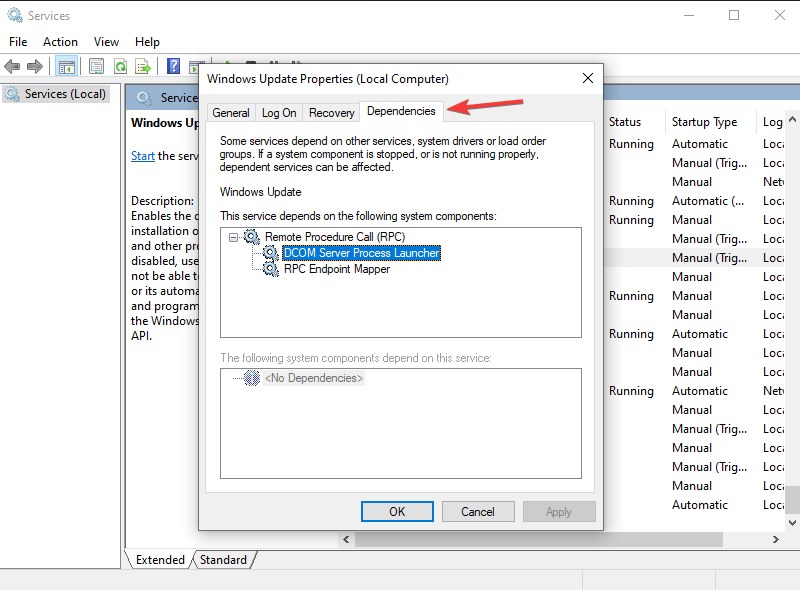
- Keresse meg a mezőben említett összes szolgáltatást, majd kattintson rendben.
- Nyissa meg a fenti szolgáltatásokat, és kattintson a gombra Rajt gombot az összes elindításához.
Az első dolog, amit megtehet a 20006-os hibakód – StartService Failed 1058 kijavításához, nyissa meg a Services alkalmazást a számítógépén.
A letiltott szolgáltatás engedélyezése után azonnal el kell indulnia. Ha nem, akkor kövesse a fenti lépéseket.
2. Használjon számítógép-javító eszközt
Ha a fent említett megoldás nem működik, használhat egy számítógép-javító eszközt a számítógép operációs rendszerével kapcsolatos problémák kijavításához.
Szakértői tipp: Néhány PC-problémát nehéz megoldani, különösen, ha sérült adattárakról vagy hiányzó Windows-fájlokról van szó. Ha problémái vannak a hiba kijavításával, előfordulhat, hogy a rendszer részben meghibásodott. Javasoljuk, hogy telepítse a Restoro eszközt, amely átvizsgálja a készüléket, és azonosítja a hibát.
Kattints ide a letöltéshez és a javítás megkezdéséhez.
A Restoro az egyik legjobb számítógép-javító program. Ez az eszköz átvizsgálja számítógépét, különösen a rendszerfájlokat hibás vagy hiányzó adatok után.
Ez az eszköz a legtöbb helyzetben hatékony, és a teljesítmény növelésével segít a legtöbbet kihozni számítógépéből.
⇒ Szerezd meg a Restoro-t
3. Telepítse az EasyAnti-Cheat rendszert
- megnyomni a ablakok + gomb E kezdeni Fájlkezelő.
- Menj C:\Windows\SysWOW64 és másolja EasyAntiCheat.exe
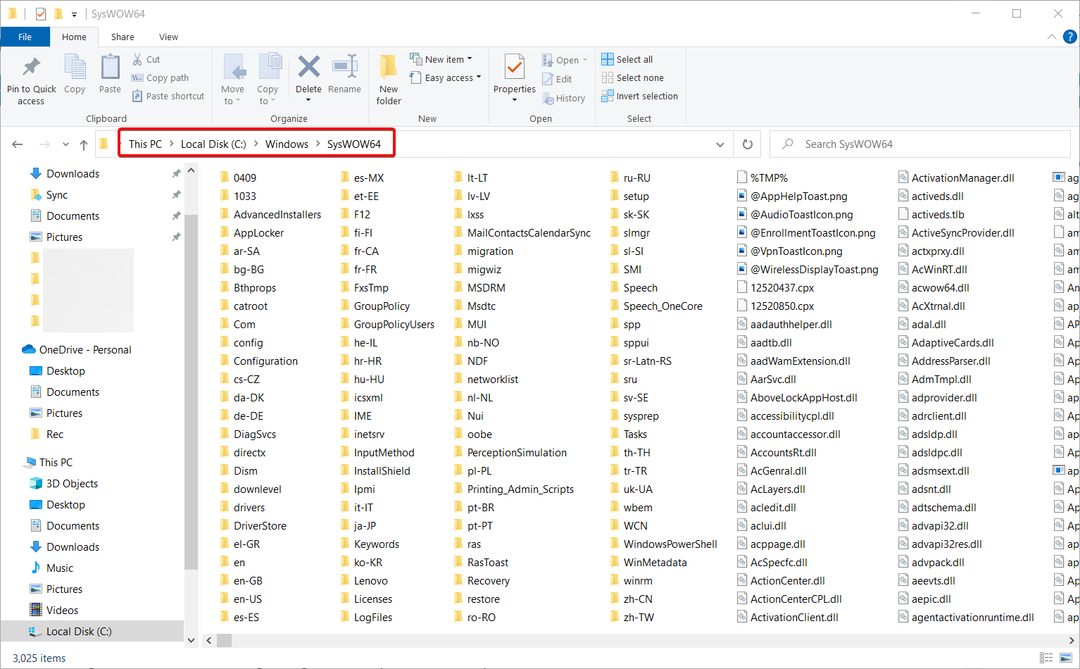 .
. - Illessze be a EasyAntiCheat.exe fájl a C:\Windows\System mappát.
- Ha nem találja a fájlt, keresse meg Fájlkezelő és tegye a megfelelő mappába, vagy töltse le a dedikált weboldal.
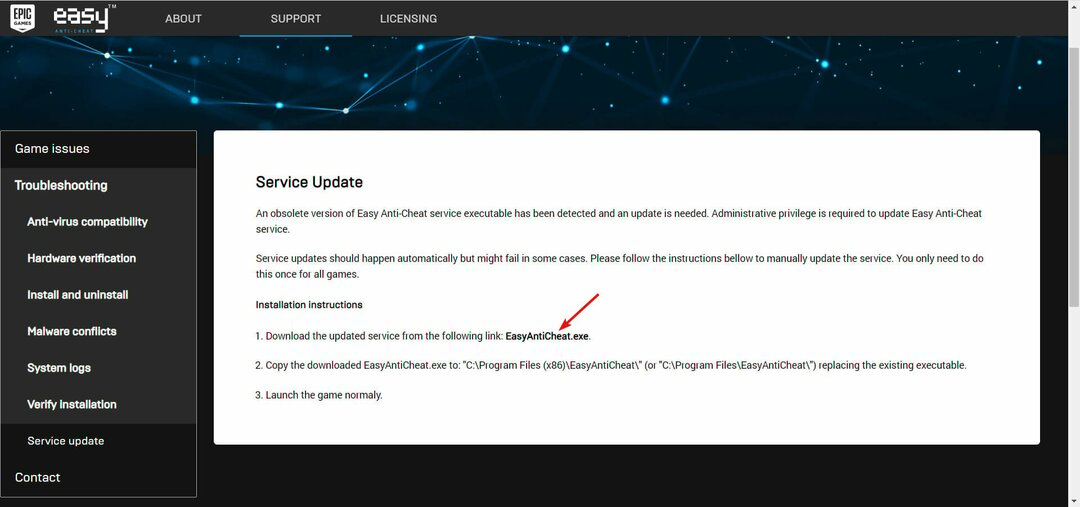
A leggyakoribb megoldás annak biztosítása, hogy a végrehajtható EasyAntiCheat rendszerfájl ott legyen, ahol lennie kellett.
4. Tiltsa le a víruskeresőt
- megnyomni aablakok + gomb énkinyitni aBeállítások alkalmazás.
- A bal oldali menüből válassza kiWindows biztonság majd kattintson a gombraNyissa meg a Windows biztonságot.

- Most válasszonVírus- és fenyegetésvédelem.

- VálasztVírus- és fenyegetésvédelmi beállítások.

- LetiltásValós idejű védelem. Ha szeretné, ezen az oldalon letilthatja az összes többi lehetőséget is.
Bár ez nem gyakori, néhány felhasználó bejelentette víruskereső karanténba helyezett EasyAntiCheat.exe fájlját. A vírusirtó letiltása és a játék futtatása bebizonyíthatja, hogy ez probléma-e vagy sem.
Megmutattuk, hogyan lehet letiltani a Windows Defender programot, de ha rendelkezik harmadik féltől származó víruskeresővel, nyissa meg a beállítások menüjét, és tiltsa le a biztonsági menüből.
- A legjobb csalás elleni szoftver a tisztességes játékhoz
- Javítsa ki az Elden Ring Easy Anti Cheat Launch hibát
- A Lost Ark nem indul el az Easy Anti Cheat után
Mi okozza a Fortnite 1058-as hibát?
Ahogy korábban említettük, ha a játékcsaló rendszer nincs megfelelően telepítve vagy engedélyezve, az 1058-as hibát okoz.
Más okok azonban megakadályozhatják a Fortnite játékát, és 1058-as hibába ütközhet.
Hiányos telepítés fájlok és hiányzó Windows fájlok okozhatnak INDÍTÁSI HIBA SZOLGÁLTATÁS INDÍTÁSA SIKERTELEN: 1058 jelenik meg.
A hiba megoldásához újratelepítheti a játékot vagy a szükséges rendszerfájlokat, vagy a harmadik féltől származó PC-javító eszközöket a Windows hiányzó fájlok vizsgálatához és kijavításához.
Ha 1058-as, StartService Failed: 1058-as hibával találkozik, a fent említett megoldások segítenek a hiba kijavításában és a szolgáltatás engedélyezésében vagy a játék futtatásában, ami bajba hozza.
Abban az esetben, ha problémába ütközik DLL-fájlok hiányoznak a Windows 10/11 számítógépről, ez a cikk segíthet.
Ossza meg velünk, hogy melyik megoldást használta a Nem lehet szolgáltatás létrehozása (StartService sikertelen: 1058) probléma megoldására az alábbi megjegyzések részben.
 Még mindig vannak problémái?Javítsa ki őket ezzel az eszközzel:
Még mindig vannak problémái?Javítsa ki őket ezzel az eszközzel:
- Töltse le ezt a PC-javító eszközt Kiváló értékelést kapott a TrustPilot.com oldalon (a letöltés ezen az oldalon kezdődik).
- Kattintson Indítsa el a szkennelést hogy megtalálja azokat a Windows-problémákat, amelyek számítógépes problémákat okozhatnak.
- Kattintson Mindet megjavít a szabadalmaztatott technológiákkal kapcsolatos problémák megoldására (Exkluzív kedvezmény olvasóinknak).
A Restoro-t letöltötte 0 olvasói ebben a hónapban.
![6 legjobb Fortnite karácsonyi ajándékötlet 2020 [A rajongók szeretik az 1. helyet]](/f/5ab9c653b677bdea069c93c0a42c5f84.jpg?width=300&height=460)

